
时间:2023-02-22 编辑:逍遥
很多用户在使用excel2007的时候,不是很熟悉其中怎么进行图表数据展示?本期为你们带来的教程就描述了。
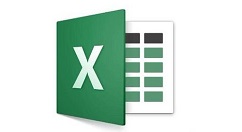
我们先选中需要进行图表转换的单元格。
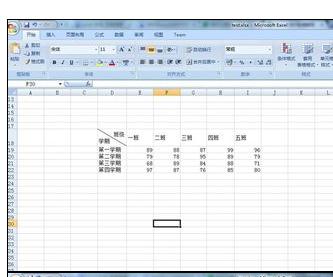
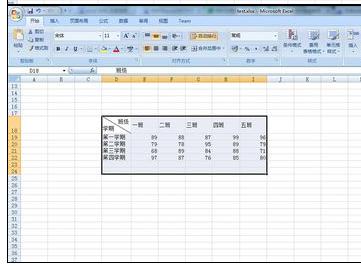
然后我们点击选项卡的【插入】,在【图表】选项卡点击【柱状图】即可显示图表信息,也可以根据自己需求进行图表的选项。
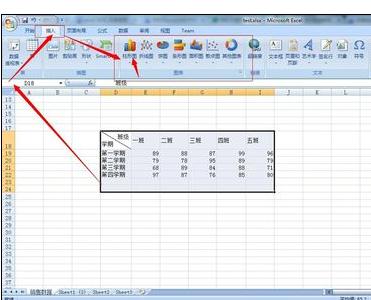
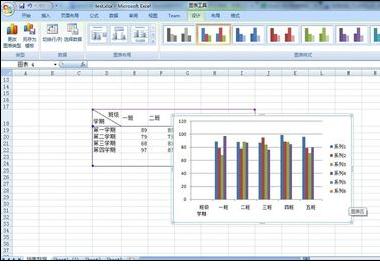
接着我们在【设计】---【图表布局】里可以对图表进行快速的布局。
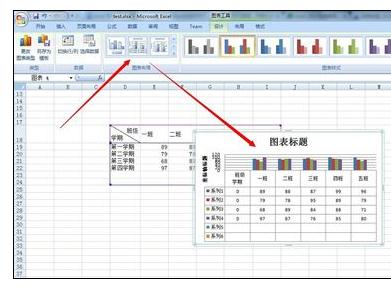
可以对图表进行移动,点击【移动图表】进行相应设置,选择【新工作表】即可将图表移动到新的工作表中进行编辑。
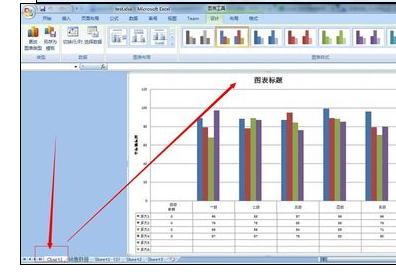
如果需要对图表进行行和列的设置,可以点击【设计】,在【数据】选项卡里点击【切换行/列】,
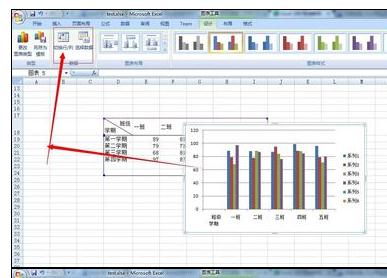
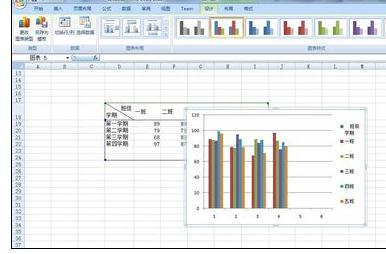
当点击【选择数据】的时候可以选择需要进行图表显示的数据。
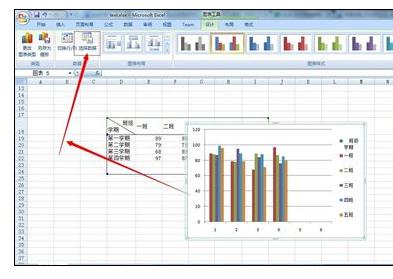
出现选择数据对话框。
这时设置成功的效果如图所示。
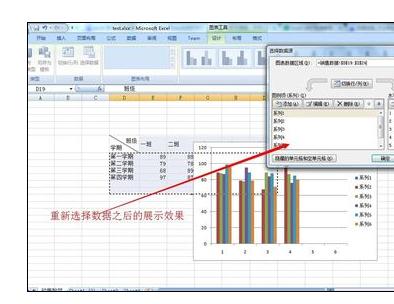
相信各位看完了上文描述额度excel2007进行图表数据展示的详细操作步骤,大家应该都学会了吧!
excel2007相关攻略推荐:
excel2007标签划分为窗口化如何操作?标签划分为窗口化操作流程介绍